
首頁 >
產品 > Mini-PC & AIO > XPC fanless > XS35V4
XS35V4
XS35V4/XS36V4如何安裝Windows7 64bit?
2014/05/20
1. 請先下載到檔案下載頁面下載XS35V400.110/XS36V400.110 此版BIOS,並使用USB隨身碟進行BIOS更新作業.
XS35V400.110
http://tw.shuttle.com/products/productsDownload?productId=1765
XS36V400.110
http://tw.shuttle.com/products/productsDownload?productId=1766
(關於如何更新BIOS程序詳細請參考以下FAQ.)
http://tw.shuttle.com/products/productsFaqDetail?faqId=2258
XS35V400.110
http://tw.shuttle.com/products/productsDownload?productId=1765
XS36V400.110
http://tw.shuttle.com/products/productsDownload?productId=1766
(關於如何更新BIOS程序詳細請參考以下FAQ.)
http://tw.shuttle.com/products/productsFaqDetail?faqId=2258
2. 更新完成後電腦會自動重新開機,按下”F1”鍵以便繼續隨後按下”Del”鍵以進入BIOS設定選單.
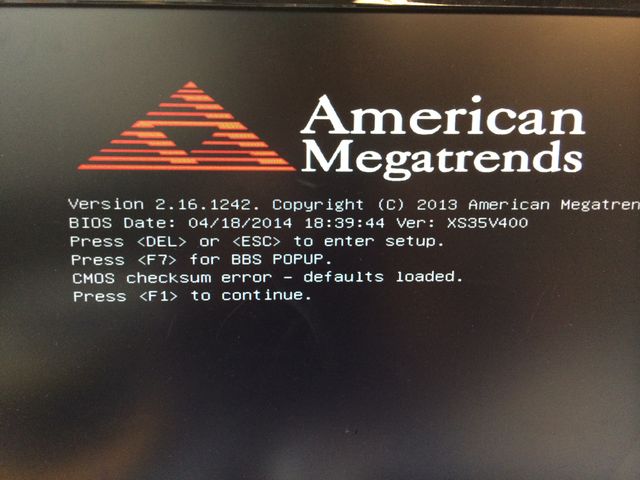
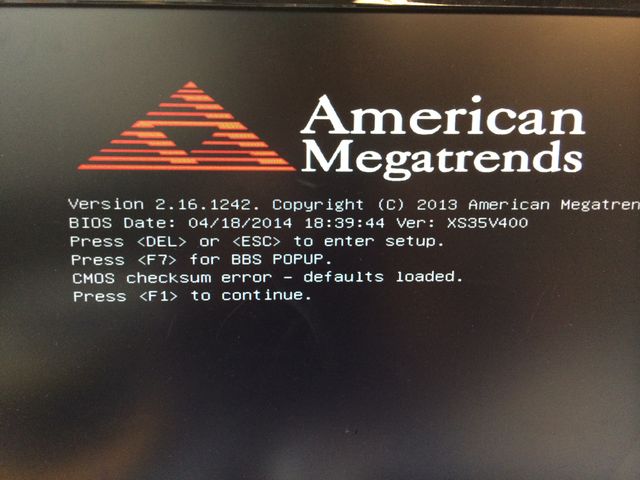
3. 請使用方向鍵右以切換到“Boot”頁面並選擇“OS Selection”選項並選擇”Windows 7”.
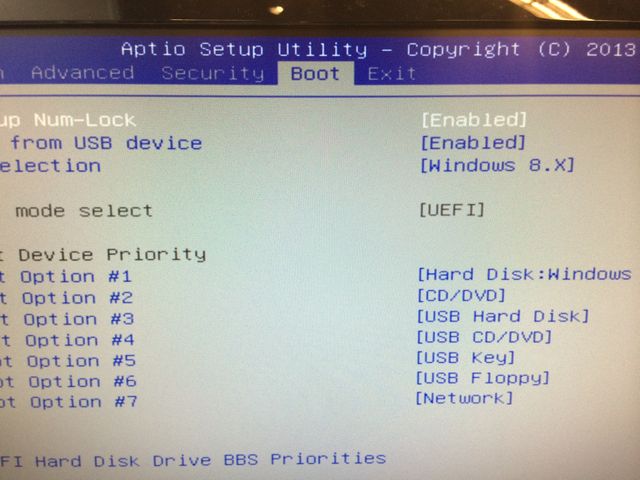
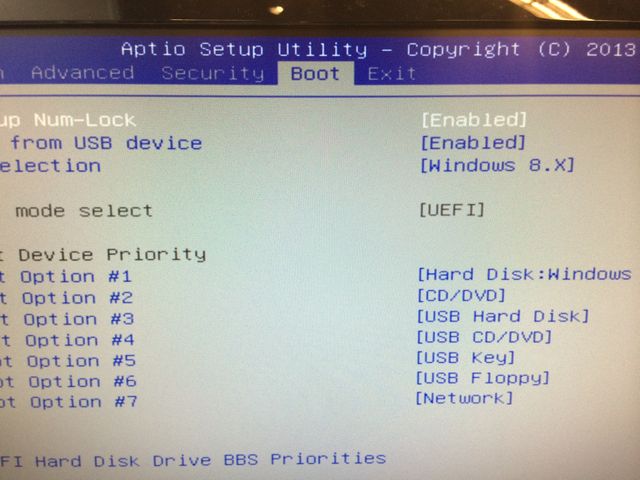
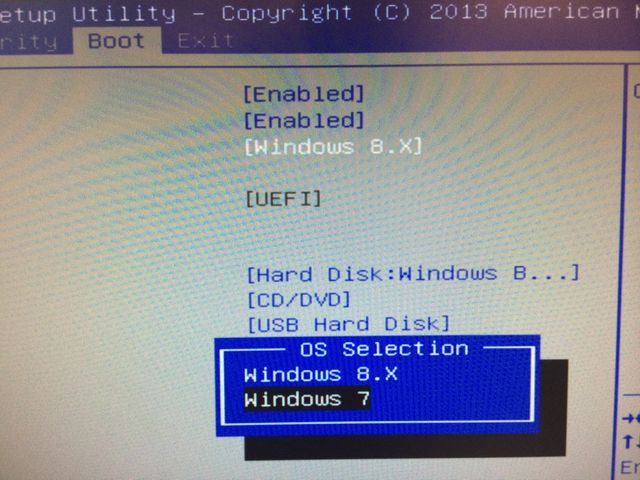
4. 然後切換到“Exit”頁面,請選擇”Save Changes and Exit”選項並且回應”Yes”以便儲存設定值並重新啟動電腦.
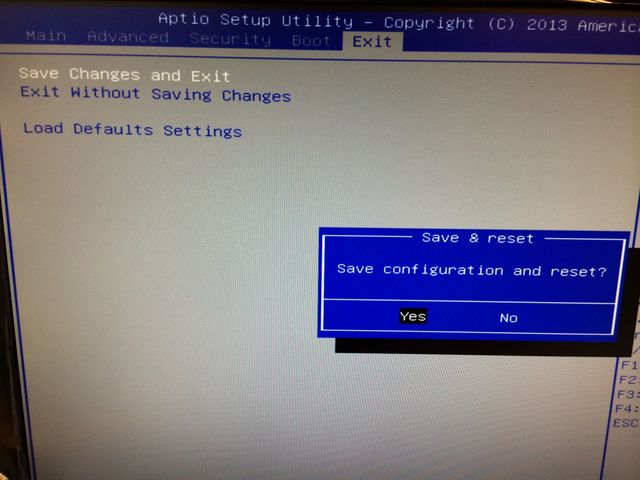
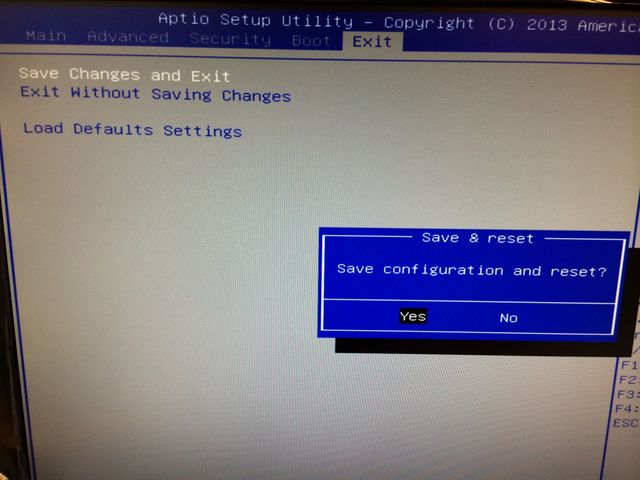
5. 重新啟動電腦並按下”F7”開啟BBS啟動選單並選擇您的UEFI: Windows 7安裝來源裝置.
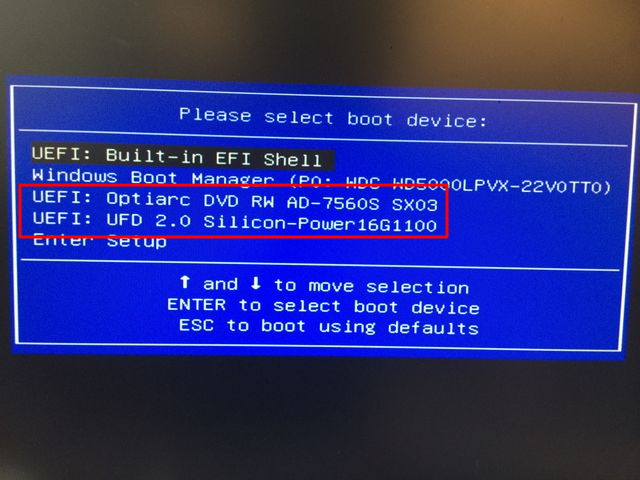
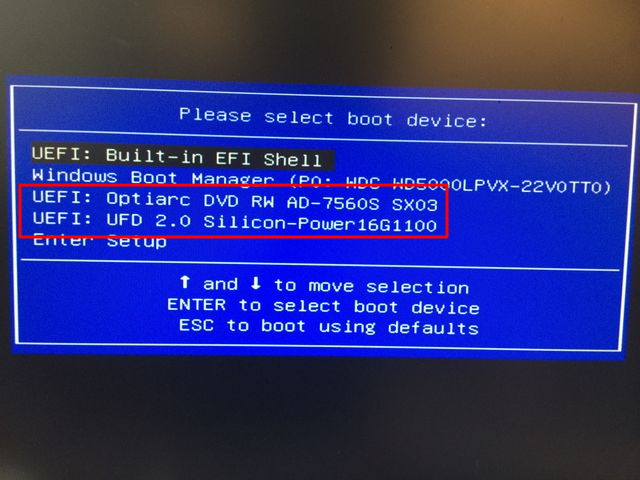
6. 繼續完成Windows 7的安裝作業.
客服中心資訊
技術諮詢專線:02-87926168 後續轉1000至維修中心或轉0由總機協助轉接
0800-032-010 (免付費專線服務地區:限台灣地區市內電話。)
服務時間:週一 ~ 週五 上午09:00~12:00、下午13:00~18:00 (週六/週日、國定假日除外)
技術信箱 : 請填寫技術支援表格
















